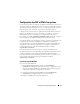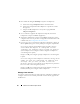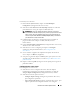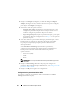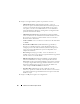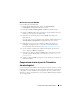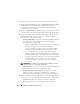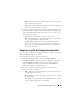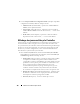Users Guide
Utilisation de l'utilitaire System Viewer
93
Pour balayer une collection :
1
Dans l'utilitaire
System Viewer
, cliquez sur
Network Adapter
Configuration
(Configuration des cartes réseau).
2
Sélectionnez
Scan collection to identify adapters
(Balayer la collection
pour identifier les cartes), puis cliquez sur
Next
(Suivant).
REMARQUE :
avant que l'utilitaire ne balaie la collection, un message
d'avertissement s'affiche et indique que le processus peut prendre un certain
temps. Si vous cliquez sur Cancel (Annuler), le processus de balayage est
annulé et l'option Scan collection to identify adapters (Balayer la collection
pour identifier les cartes) est décochée.
3
L'utilitaire balaie la collection et une barre de progression affiche la
progression de la tâche. Cliquez sur
Next
(Suivant) un fois la
tâche
terminée.
4
L'écran
Network Adapter Configuration
(Configuration des cartes réseau)
affiche les cartes de la collection.
5
Sélectionnez les cartes à configurer, puis cliquez sur
Configure
(Configurer). Pour plus d'informations, voir
Configuration des
cartes réseau.
6
Si vous souhaitez supprimer des adaptateurs du profil, sélectionnez la
carte et cliquez sur
Remove
(Supprimer).
7
Vous pouvez également cliquer sur
Add
(Ajouter) pour ajouter une carte
au profil. Pour plus d'informations, consultez l'
étape 4 de Création d'un
profil NIC/CNA.
8
Cliquez sur
Save as profile
(Enregistrer comme profil) pour enregistrer le
profil NIC modifié.
Configuration des cartes réseau
Pour configurer les cartes réseau :
1
Sélectionnez la carte à configurer dans l'écran Network Adapter
Configuration, puis cliquez sur Configure (Configurer). La boîte de
dialogue
Adapter Configuration
(Configuration de carte) s'affiche.
2
Sélectionnez l'une des options suivantes :
–
Configure adapter settings
(Configurer les paramètres de la carte) :
pour configurer les paramètres.
–
Copy settings from adapter
(Copier les paramètres de la carte) : pour
copier les paramètres de configuration d'une carte configurée.